win10怎么备份系统_win10备份系统方法介绍
来源:xitongzhushou.com
时间:2024-09-08 23:22:06 299浏览 收藏
目前golang学习网上已经有很多关于文章的文章了,自己在初次阅读这些文章中,也见识到了很多学习思路;那么本文《win10怎么备份系统_win10备份系统方法介绍》,也希望能帮助到大家,如果阅读完后真的对你学习文章有帮助,欢迎动动手指,评论留言并分享~
有时候因为担心会删除一些重要的数据资源,这时候我们就会选择将系统资源进行备份,那么你知道win10怎么备份系统吗?为此系统屋为你带来一个win10备份系统方法介绍,在这里你可以轻松的将数据进行备份,从而不用担心数据丢失问题!
win10备份系统方法介绍
1、首先通过快捷键【win+i】打开电脑的windows设置界面,当然你也可以通过菜单栏进入,然后找到【更新和安全】选项,点击进入!
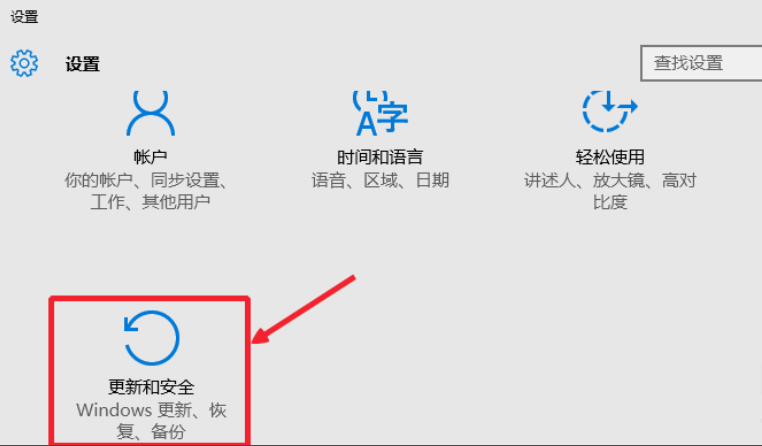
2,进入之后,在左侧的选项中你可以看到一个备份的功能,点击之后选择右侧的转到备份还原(win7系统)”选项。
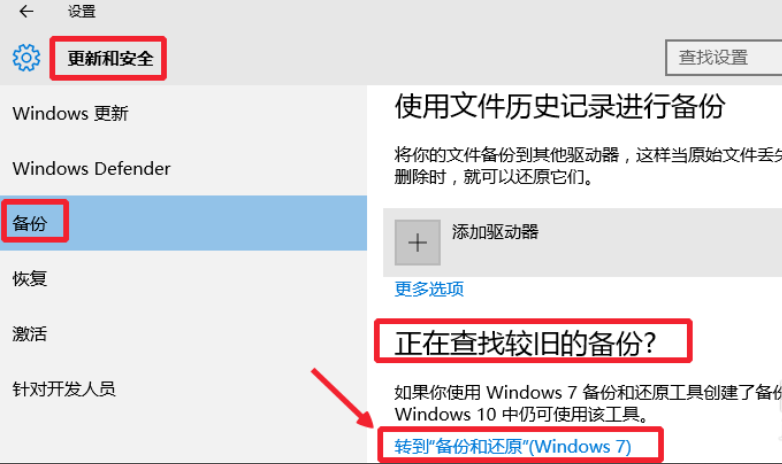
3,进入后找到一个【设置备份】选项进行点击!
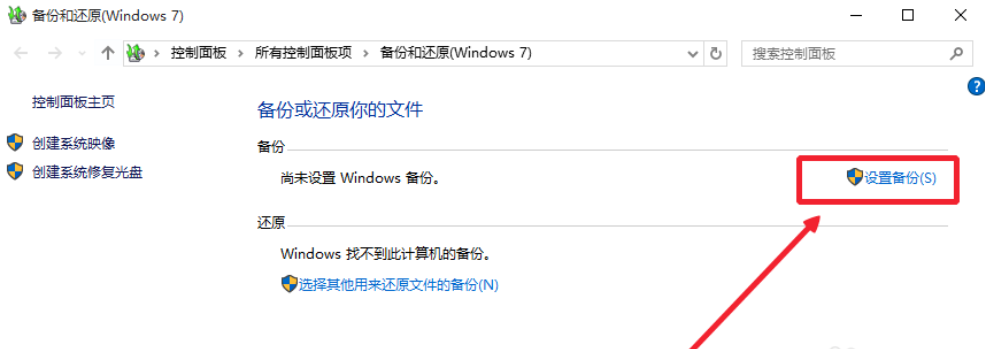
4,然后你可以选择将备份的数据保存的位置,当然也可以保存到外部的硬盘驱动器上,选择完成后点击下一步继续操作
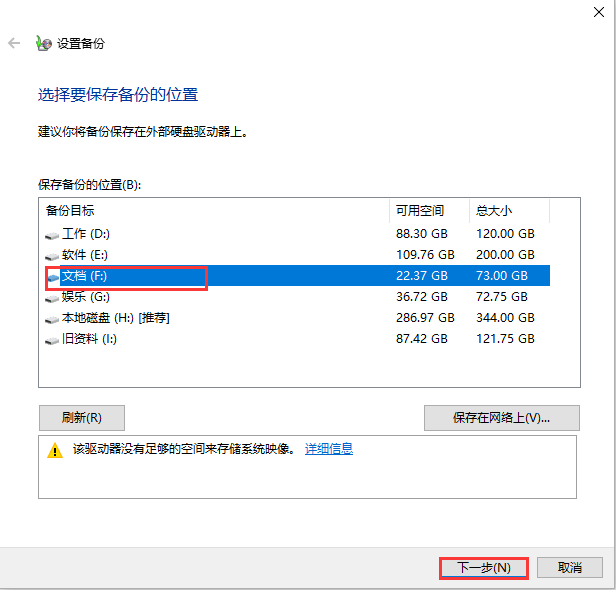
5,在这里选择【让windows选择(推荐)】,然后选择下一步操作!
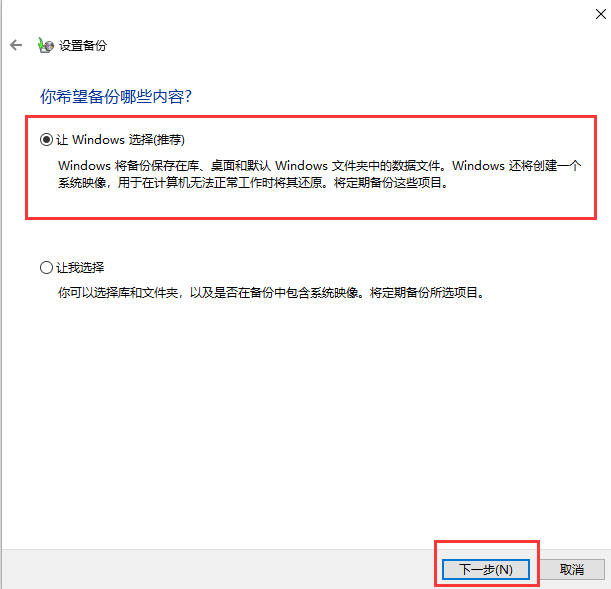
6,然后点击【保存设置并运行备份】即可完成操作!
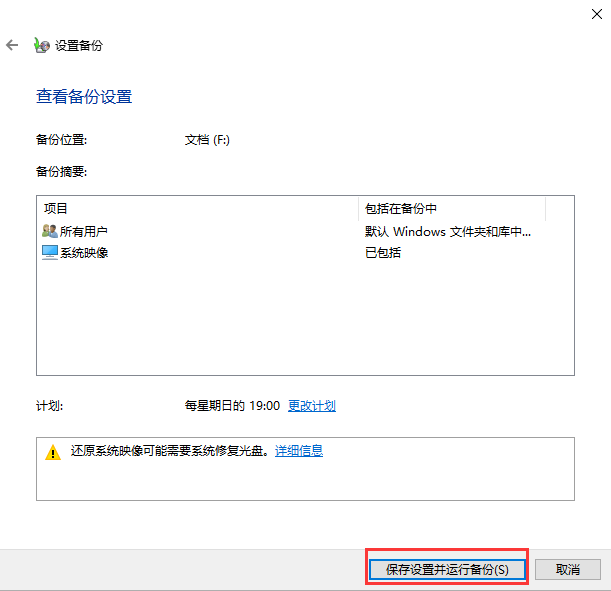
今天带大家了解了的相关知识,希望对你有所帮助;关于文章的技术知识我们会一点点深入介绍,欢迎大家关注golang学习网公众号,一起学习编程~
声明:本文转载于:xitongzhushou.com 如有侵犯,请联系study_golang@163.com删除
相关阅读
更多>
-
501 收藏
-
501 收藏
-
501 收藏
-
501 收藏
-
501 收藏
最新阅读
更多>
-
162 收藏
-
463 收藏
-
258 收藏
-
468 收藏
-
198 收藏
-
172 收藏
-
144 收藏
-
417 收藏
-
492 收藏
-
142 收藏
-
441 收藏
-
184 收藏
课程推荐
更多>
-

- 前端进阶之JavaScript设计模式
- 设计模式是开发人员在软件开发过程中面临一般问题时的解决方案,代表了最佳的实践。本课程的主打内容包括JS常见设计模式以及具体应用场景,打造一站式知识长龙服务,适合有JS基础的同学学习。
- 立即学习 543次学习
-

- GO语言核心编程课程
- 本课程采用真实案例,全面具体可落地,从理论到实践,一步一步将GO核心编程技术、编程思想、底层实现融会贯通,使学习者贴近时代脉搏,做IT互联网时代的弄潮儿。
- 立即学习 516次学习
-

- 简单聊聊mysql8与网络通信
- 如有问题加微信:Le-studyg;在课程中,我们将首先介绍MySQL8的新特性,包括性能优化、安全增强、新数据类型等,帮助学生快速熟悉MySQL8的最新功能。接着,我们将深入解析MySQL的网络通信机制,包括协议、连接管理、数据传输等,让
- 立即学习 500次学习
-

- JavaScript正则表达式基础与实战
- 在任何一门编程语言中,正则表达式,都是一项重要的知识,它提供了高效的字符串匹配与捕获机制,可以极大的简化程序设计。
- 立即学习 487次学习
-

- 从零制作响应式网站—Grid布局
- 本系列教程将展示从零制作一个假想的网络科技公司官网,分为导航,轮播,关于我们,成功案例,服务流程,团队介绍,数据部分,公司动态,底部信息等内容区块。网站整体采用CSSGrid布局,支持响应式,有流畅过渡和展现动画。
- 立即学习 485次学习
